iPad:SIMカードの挿入または取り外し方法
このチュートリアルでApple iPadのSIMカードにアクセスする方法を学びましょう。
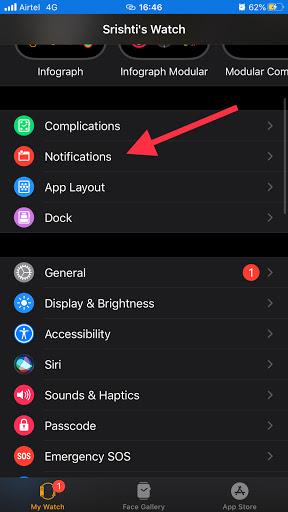
Apple Watchは、間違いなく21世紀で最高のガジェットの1つです。それは他のスマートウォッチやバンドによって個別に提供される機能のバンドルで構成されています。ほとんどのスマートバンドはフィットネストラッカーとして設計されており、ウォーキングやランニングの歩数を継続的に監視し、心拍数で睡眠パターンを記録します。他の人はあなたが電話をかけそして通知だけをチェックすることを可能にします。
しかし、Appleはテクノロジーの面で世界をリードしており、AppleWatchもその幅広い驚くべき製品から例外ではありません。しかし、新しいデバイスでは、より最新のテクノロジーと通知が提供されます。そして、本質的だがイライラするシンボルの1つは、AppleWatchの赤い点の通知です。
また読む:Apple Watchを再起動またはリセットする方法は?
では、なぜ私のApple Watchに赤い点の通知が表示されるのですか?
画像提供:Apple
Apple Watchの赤い点は、ユーザーが注意しなければならない他の未読の通知があることをユーザーに通知する通知です。読み取られない、または応答されない情報はすべて、このカテゴリに分類されます。また、AppleWatchで漠然と却下された通知も含まれていました。時計の12マークの上に表示される赤い点は、保留中の通知を読むために注意が必要であることを示しています。
Apple Watch Red Dot Notificationを永久に削除できますか?
Apple Watchの赤い点を永久に無効にすることはお勧めしませんが、煩わしすぎると思われる場合は、それを取り除くのが賢明です。これは簡単な作業であり、以下の手順に従ってください。
ステップ1。iPhoneでWatchアプリを開きます。

手順2. [通知]をタップしてオプションにアクセスします。

ステップ3。次に、通知インジケーターの横にあるトグルボタンを左にスライドして、通知をオフにします。
これにより、未読の通知がある場合でも、AppleWatchの顔の赤い点がオフになります。通知インジケータを有効にするには、同じ手順に従い、トグルスイッチを右に回してオンにします。
Apple Watch Red Dot通知をオフにした後も通知を表示できますか?

画像提供:Apple
Apple Watchの赤い点をオフにしても、AppleWatchの通知センターにアクセスできます。Apple Watch Faceの赤い点を無効にすると、到着した通知は通知されませんが、通知は届き続けます。以前のバージョンに比べて、Apple Watch OS6で通知を表示するという追加の利点もあります。
通常、Apple Watchを使用すると、ユーザーはWatchfaceを上から下にスワイプして、通知センターで通知を表示できます。ただし、Watch OS 6にアップグレードし、時計でアプリを使用している場合は、現在のアプリを終了する必要はありません。Apple Watch画面の上端を持って、ハンドルが飛び出すのを待つだけです。次に、そのハンドルを下にドラッグすると、AppleWatchの前面に通知センターが表示されます。代わりに、コントロールセンターにアクセスする場合は、同じ手順を繰り返すことができます。
また読む:AppleWatchのペアリングを解除してリセットする方法
Apple Watchの赤い点の通知を取り除きましたか?
Apple Watchの赤い点は、無人通知をユーザーに通知するためにAppleによって慎重に配置された重要なツールです。しかし、これらすべてのソーシャルメディアアプリを使用している平均的なiPhoneユーザーを考えると、赤い点はAppleWatchの顔に永続的な機能になるようです。その場合、あまり気にならない限り、それを取り除くのが賢明です。
Facebook やYouTubeなどのソーシャルメディアでフォローしてください。ご質問やご提案がございましたら、下のコメントセクションでお知らせください。解決策をお返ししたいと思います。テクノロジーに関連する一般的な問題の解決策とともに、ヒントとコツを定期的に投稿しています。ニュースレターを購読して、テクノロジーの世界に関する定期的な更新を入手してください。
Apple Watchのトピックに関する推奨読書:
このチュートリアルでApple iPadのSIMカードにアクセスする方法を学びましょう。
この記事では、Apple iPhoneで地図ナビゲーションとGPS機能が正常に動作しない問題を解決する方法について説明します。
デバイスのキーボードの小さなキーの使用に問題がありますか? iPhone と iPad のキーボードを大きくする 8 つの方法を紹介します。
iPhone および iPad の Safari で「接続がプライベートではありません」を解消する方法をお探しですか?そのための 9 つの方法については、記事をお読みください。
Apple Music でお気に入りの曲が見つかりませんか? Apple Music の検索が機能しない場合に役立つガイドは次のとおりです。
iOS 17には、既存のリマインダーについて事前に通知を受け取ることができる新しい早期リマインダー機能があります。早めのリマインダーを分、時間、日、週、または数か月前に設定できます。
iPhone で iMessage が配信されないエラーを修正するための包括的なガイドです。その解決策を9つご紹介します。
WhatsApp用のアプリがない中でも、Apple WatchでWhatsAppを快適に利用する方法について詳しく解説します。
iPhoneユーザーがPixelBudsを使用する方法と、Android専用機能を見逃すことについて説明します。
Apple Photos は写真を顔を認識して整理しないのでしょうか?問題を解決するためのトラブルシューティングのヒントをいくつか紹介します。







